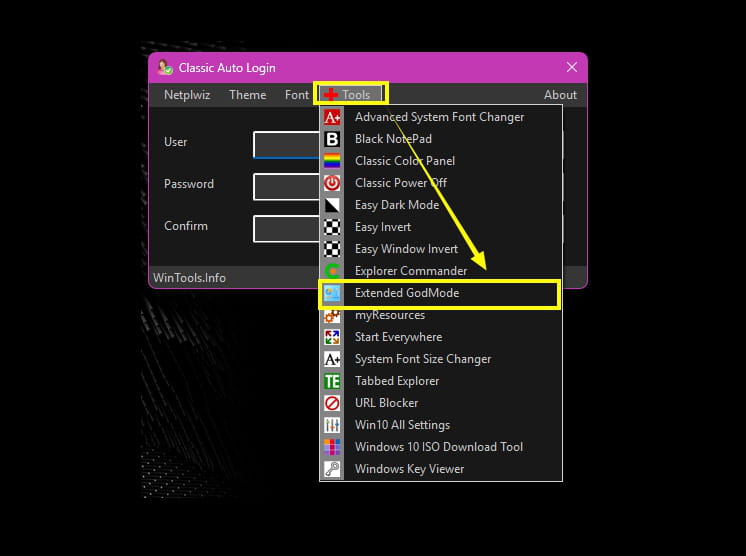Supprimer le mot de passe au démarrage Windows

pistouri Messages postés 20650 Date d'inscription Statut Contributeur Dernière intervention -
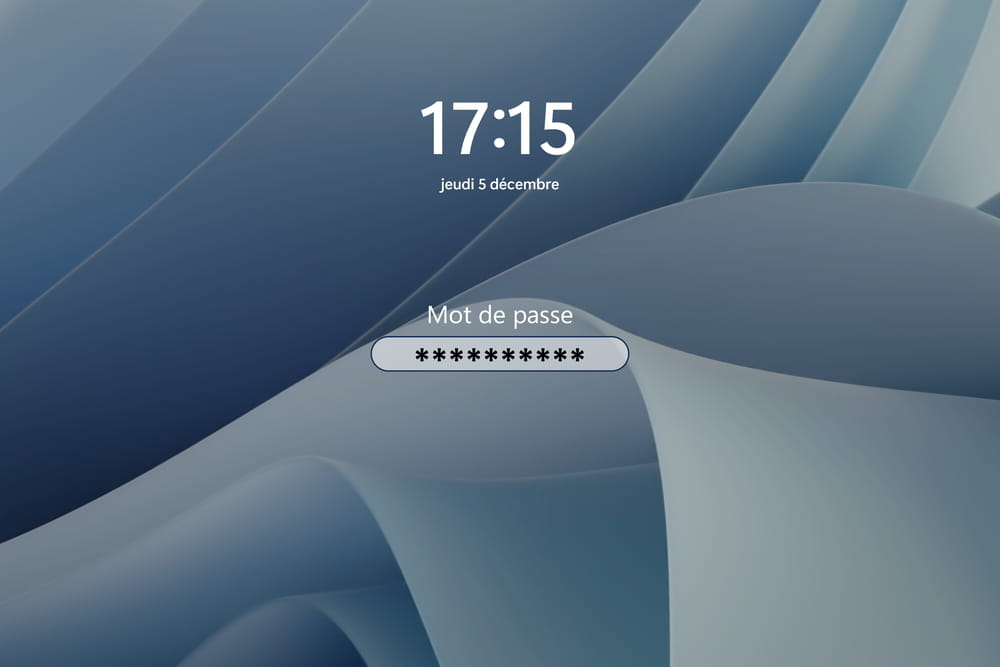
Il est possible de configurer Windows pour passer l'authentification au démarrage ou à la sortie de veille. Cela peut être pratique pour un PC personnel que vous êtes seul à utiliser. Néanmoins, c'est une mesure de sécurité importante à conserver pour protéger vos données. La procédure pour le faire sur Windows 11 est expliquée dans le texte ci-dessus, avec certaines options à désactiver dans les paramètres de Windows. Il est toutefois nécessaire de rester prudent avec ce type de configuration, car elle rend les données accessibles en cas de vol de l'ordinateur. Et vous, considérez-vous nécessaire de garder cette mesure de sécurité sur votre ordinateur personnel ou êtes-vous plutôt tentés de la désactiver pour plus de commodité ?
Source
6 réponses

Bonjour,
Ne fonctionne qu'avec la version Windows 11 PRO : tout à fait
Pour la version famille, il faut utiliser "autologon" un des outils Microsoft de "Sysinternals Suite"
Astuce en bois, j'ai suivi à la lettre les indications. Résultat : quand je démarre le pc, on m'invite à taper un autre mot de passe dont je ne me souviens pas, et lon autre session, toujours disponible, doit être sélectionner et je dois tout de même taper mon mot de passe. Donc je perds encore plus de temps qu'avant et je ne parviens pas à revenir en arrière. Assurez-vous auprès de professionnels de l'informatique avant de publier des âneries !
Bonjour.
J'ai un ordinateur fonctionnant sous Windows 11 Pro. N'ayant pas la nécessité d'un mot de passe chez moi, j'ai voulu le supprimer en suivant vos indications. Dans votre article, vous précisez : "Tout d'abord, ouvrez les Paramètres de Windows 11, rendez-vous dans la section Comptes puis dans la rubrique Options de connexion. Là, désactivez l'option Pour plus de sécurité, autorisez uniquement la connexion à Windows Hello pour les comptes Microsoft sur cet appareil (recommandé)". J'ai cherché dans toute la page sans trouver cette commande. Puis vous ajoutez : "Ensuite, ouvrez le menu Démarrer, tapez "netplwiz" dans la zone de recherche, puis cliquez sur netplwiz - Exécuter la commande en dessous de Meilleur résultat. Dans la fenêtre Comptes utilisateurs, décochez l'option Les utilisateurs doivent entrer un nom d'utilisateur et un mot de passe pour utiliser cet ordinateur puis cliquez sur Appliquer.". Dans la fenêtre Comptes utilisateurs, il n'y a aucune case à décocher.
Je ne sais pas sous quelle version de Windows 11 vous travaillez mais sous la version 24H2 Pro, les commandes dont vous parler n'existent pas ou n'existent plus.
Cordialement
Vous n’avez pas trouvé la réponse que vous recherchez ?
Posez votre question
Bonjour,
Supprimer le mot de passe ou code PIN pour W11 à changé un peu à ce jour (depuis juin 2024) de ce que l'on connaissait des tutos vu sur internet avec Windows Hello ou netplwiz.
J'ai donc remis a jour cette astuce pour le mot de passe W11.
==► Supprimer le code PIN et le mot de passe Windows 11
L'étape 3 du tutoriel suffit,sans se tromper de mot de passe de son compte Microsoft.

Si cela peut aider,j'ai ajouté une autre méthode,suite à ce post (Réagir) sur la fiche CCM de supprimer le mot de passe W10 ou W11 (les 2 sont valables).
C'est à la fin,tout en bas suite à l'étape 3.
==► Méthode avec Classic Auto Login
Si vous avez votre bon compte Microsoft et votre bon de passe ,il faut 1 minute pour faire la procédure.
Dans le cas contraire,j'ai apporté une ''rustine'' pour être et certain sur de son mot de passe Microsoft,car je l'avoue,c'est parfois pas évident à faire,même avec un tuto sous les yeux.
*******************
Cerise sur le gâteaux,avec cette application portable,vous aurez tout un tas d'options
pour paramétrer à votre guise les différentes options sur Windows,cela lancera le site de l'éditeur pour obtenir l'application,dans le cas contraire c'est que déjà présent dans Paramètres.
J'ai pris un simple exemple,sans doute le plus probant, comme annoncé par Microsoft,ce dernier veut supprimer à la longue le panneau de configuration (quand même utile depuis Windows Vista).
C 'est le Gode More.
Avec pas mal de réglages,mais faut penser à créer un point de restauration avant de passer à l'action.
Ça vaut quand même le coup d'œil :
N'hésiter pas a poser une question sur le forum CCM, cela pour ne pas être hors sujet de ce post ,mais le logiciel en question peut s'avérer utile(experts ou non).